8 consejos de Nvidia GeForce Experience para la excelencia en juegos de PC
Publicado: 2022-01-29Si eres un jugador de PC, sin duda estás familiarizado con Nvidia, una empresa conocida por fabricar potentes unidades de procesamiento gráfico capaces de reproducir los últimos juegos basados en polígonos.
De hecho, según los datos recopilados por Jon Peddie Research, Nvidia controlaba el 17,5 % del mercado de GPU en 2017, superando a su rival de GPU dedicada, AMD, que ocupaba el 14,4 %. En resumen, hay muchas GPU Nvidia en manos de los jugadores de PC y, desafortunadamente, de los criptomineros sedientos.
Si tiene al menos una de las tarjetas gráficas Geforce GTX centradas en el jugador de Nvidia instalada en su plataforma de juego, debe hacerlo bien y descargar el software de escritorio Nvidia GeForce Experience. Nvidia GeForce Experience no es un requisito para un juego fluido, pero la aplicación tiene herramientas útiles diseñadas para mejorar su experiencia de juego en PC.
Dato curioso: tuve instalada Nvidia GeForce Experience en mi escritorio de juegos durante aproximadamente dos años y (lamentablemente) no exploré las profundidades de su oferta hasta que llegó el momento de redactar este artículo. Me quedé completamente dormido con el software, así que espero que mis descubrimientos te ayuden a salvar el reino, derrotar a los oponentes y destruir a tus enemigos la próxima semana, y compartir esos momentos especiales con los demás.
Si está de humor para explorar más bondades de juegos de PC, consulte nuestras selecciones de los mejores teclados para juegos, ratones para juegos, auriculares para juegos y monitores para juegos. Te tratarán bien.
Por ahora, profundicemos en la experiencia Nvidia GeForce.
1. Obtenga controladores 'Game Ready'
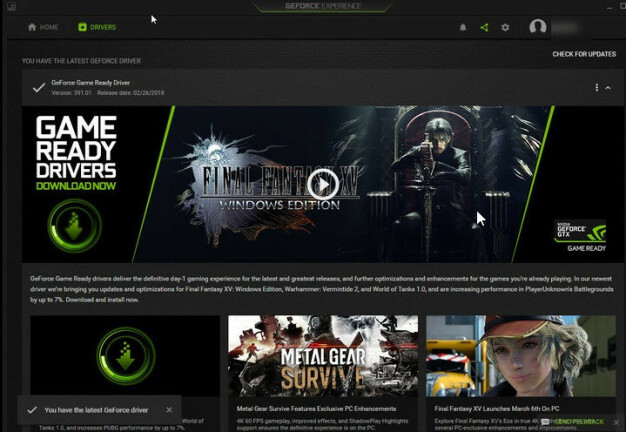
Para los jugadores de PC, hay pocos escenarios más frustrantes que comprar un juego nuevo, iniciarlo y lidiar con bloqueos o un rendimiento generalmente inferior. Afortunadamente, Nvidia se asocia con los desarrolladores antes del lanzamiento de títulos de alto perfil para preparar los controladores Game Ready. Estos controladores, según Nvidia, "aumentan el rendimiento, corrigen errores y mejoran su experiencia de juego".
GeForce Experience te notifica automáticamente cuando los controladores Game Ready están disponibles. Puede obtenerlos haciendo clic en Buscar actualizaciones y luego instalando los controladores. Aún mejor, estos controladores Game Ready a menudo están disponibles antes del lanzamiento de un juego, por lo que puede saltar directamente a su mundo virtual favorito sin contratiempos relacionados con los controladores. Por ejemplo, los controladores Game Ready de Final Fantasy XV se lanzaron más de una semana antes del lanzamiento del juego.
2. Optimice la configuración de su juego
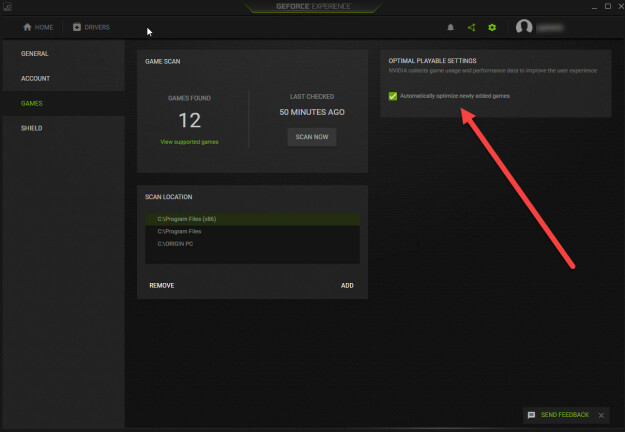
Si eres un jugador lo suficientemente completo como para comprar una plataforma de juego de alta gama con una GPU Nvidia, también eres una persona que se preocupa por la optimización del juego. GeForce Experience encuentra la configuración principal del sistema de su equipo para el juego que desea jugar aprovechando el poder del centro de datos en la nube de Nvidia.
Al hacerlo, GeForce Experience prueba miles de configuraciones de hardware de PC para encontrar el equilibrio óptimo entre atractivo gráfico y rendimiento del sistema. Se admiten más de 500 juegos, incluidos Kingdom Come: Deliverance, Diablo III, Project Cars, Resident Evil 7: Biohazard, Stardew Valley y Team Fortress 2.
Puede hacer clic en el ícono Optimizar para iniciar el proceso de optimización, o sumergirse en la sección Juegos y seleccionar Optimizar automáticamente los juegos recién agregados.
3. Explora ShadowPlay
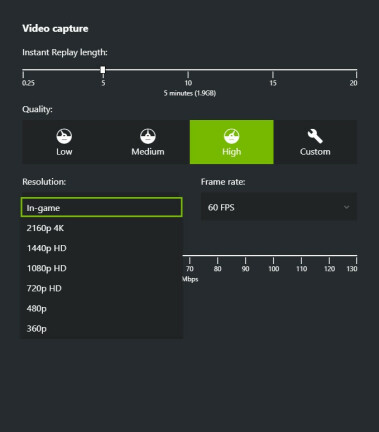
ShadowPlay es la tecnología de Nvidia que te permite realizar muchas acciones basadas en video. Con ShadowPlay, puede transmitir sesiones de juego, compartir videos de juegos y capturas de pantalla y disfrutar de un modo de reproducción instantánea estilo DVR.
Además, una característica relativamente nueva, ShadowPlay Highlights, reconoce tus mejores momentos en el juego, como una impresionante racha de asesinatos o derribar a un jefe difícil, y captura automáticamente secuencias de video para que puedas concentrarte en la acción. ShadowPlay Highlights es compatible con Metal Gear Survive, PUBG y otros títulos populares. Es realmente genial.
Para personalizar las opciones de transmisión de video de ShadowPlay, toque Alt+Z y acceda a la configuración. Una vez allí, puede conectar las plataformas de redes sociales que elija (Twitch, YouTube o Facebook), modificar la velocidad de fotogramas del video (30 fotogramas por segundo o 60 fotogramas por segundo), la velocidad de bits (10 Mbps a 130 Mbps) y la resolución ( 360p a 4K).
4. Toma fotos en el juego con Ansel

Una característica beta, Ansel es el nombre de la herramienta de captura en el juego de Nvidia que se creó en cooperación con los desarrolladores de juegos. Le permite capturar capturas de pantalla tradicionales, rotar la vista para obtener fotos de cámara libres dramáticas y capturar imágenes panorámicas de 360 grados que son adecuadas para el uso de la realidad virtual.

Seleccionar la opción de alta resolución de Ansel le permite capturar capturas de pantalla en "súper resolución". Estas fotos, que tienen un tamaño de decenas de miles de píxeles, prácticamente no tienen suavizado, por lo que los detalles de la imagen son increíblemente detallados.
Nvidia Ansel solo está disponible para los jugadores que tienen una tarjeta gráfica GeForce GTX (modelo 680M o posterior), 4 GB de RAM y los sistemas operativos Windows 7, 8 o 10 instalados en su computadora de escritorio o portátil para juegos. La tecnología se limita a un puñado de juegos, pero con suerte se expandirá drásticamente con el tiempo.
5. Rompe un estilo libre visual

Nvidia Freestyle es una función beta que te permite aplicar filtros similares a los de Instagram a tus juegos mientras juegas. Ajustas el color o la saturación del video, o incluso aplicas un filtro HDR increíblemente sexy.
Freestyle está integrado en los juegos compatibles a nivel de controlador para una compatibilidad profunda. Consulte la lista de Nvidia de juegos Freestyle compatibles para ver qué títulos de su biblioteca son compatibles con esta nueva tecnología. Incluyen Cuphead, Smite y Warframe, entre muchos otros.
6. Juega en la sala de estar con GameStream

Nvidia es conocida por sus potentes GPU, pero la empresa también ha incursionado en otro hardware relacionado con juegos. El Nvidia Shield TV, por ejemplo, es un reproductor multimedia que transmite videos 4K mejorados con HDR a su televisor de pantalla grande. ¿Pero sabías que puedes usarlo para jugar juegos de PC?
Si tiene el software Nvidia GeForce Experience instalado en una PC para juegos, puede transmitir sus títulos favoritos a un televisor. Simplemente abra la aplicación en su PC, registre su Shield TV y asegúrese de que ambos dispositivos estén en la misma red.
7. Verifique sus especificaciones
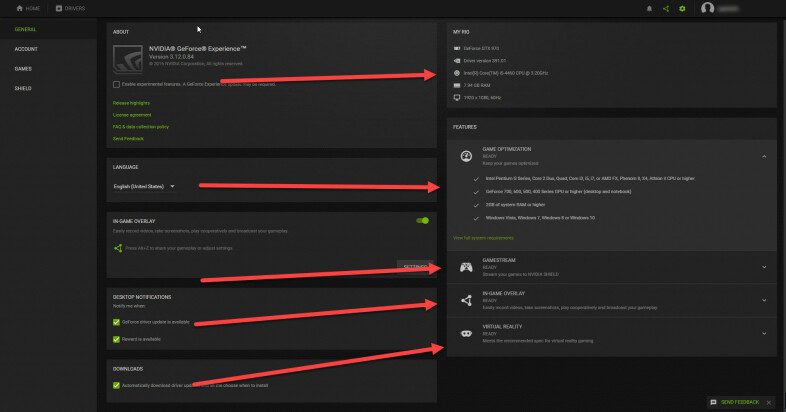
Este es un consejo que no se suma directamente a su diversión de juego, pero muestra su potencial para la diversión de juego.
Si visita la sección "General" dentro de la aplicación Nvidia GeForce Experience, puede ver las especificaciones de su equipo. Es posible que eso no ocupe un lugar destacado en su medidor de emoción, pero lo bueno es que Nvidia GeForce Experience muestra si esas especificaciones cumplen con los requisitos mínimos para la optimización del juego, GameStream, realidad virtual y el mantenimiento de la superposición en el juego.
8. Únete a la versión beta
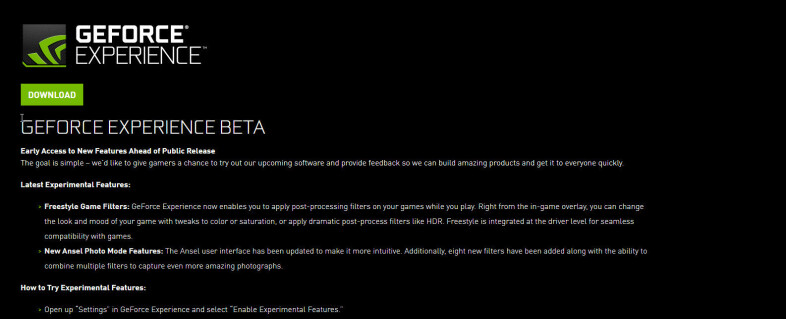
Si desea ingresar a la planta baja de las nuevas funciones de Nvidia GeForce Experience, regístrese para la versión beta abriendo Configuración y seleccionando Habilitar funciones experimentales.
Esto le brinda acceso temprano a nuevas funciones y le brinda la oportunidad de dar forma a su desarrollo al proporcionar comentarios.
